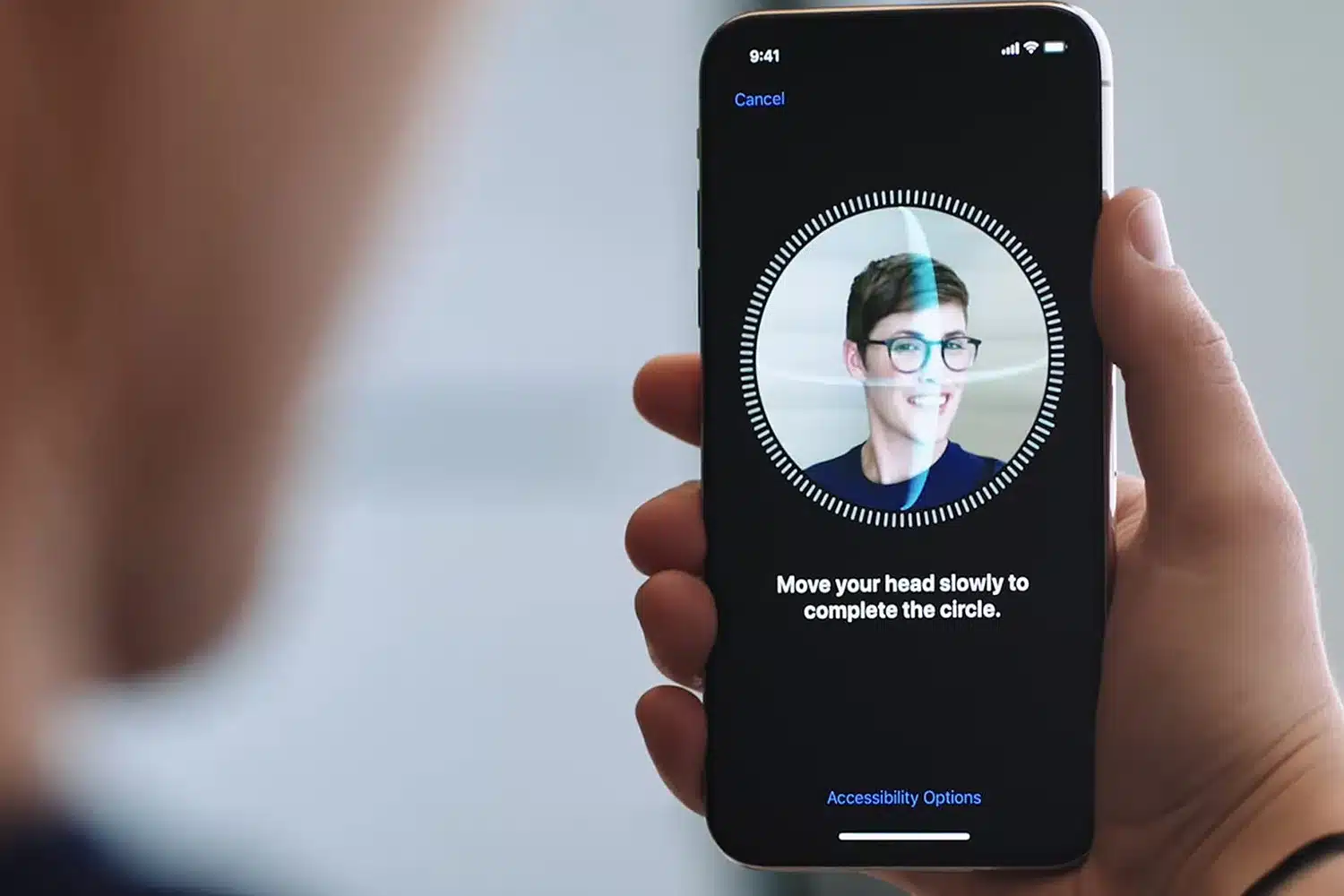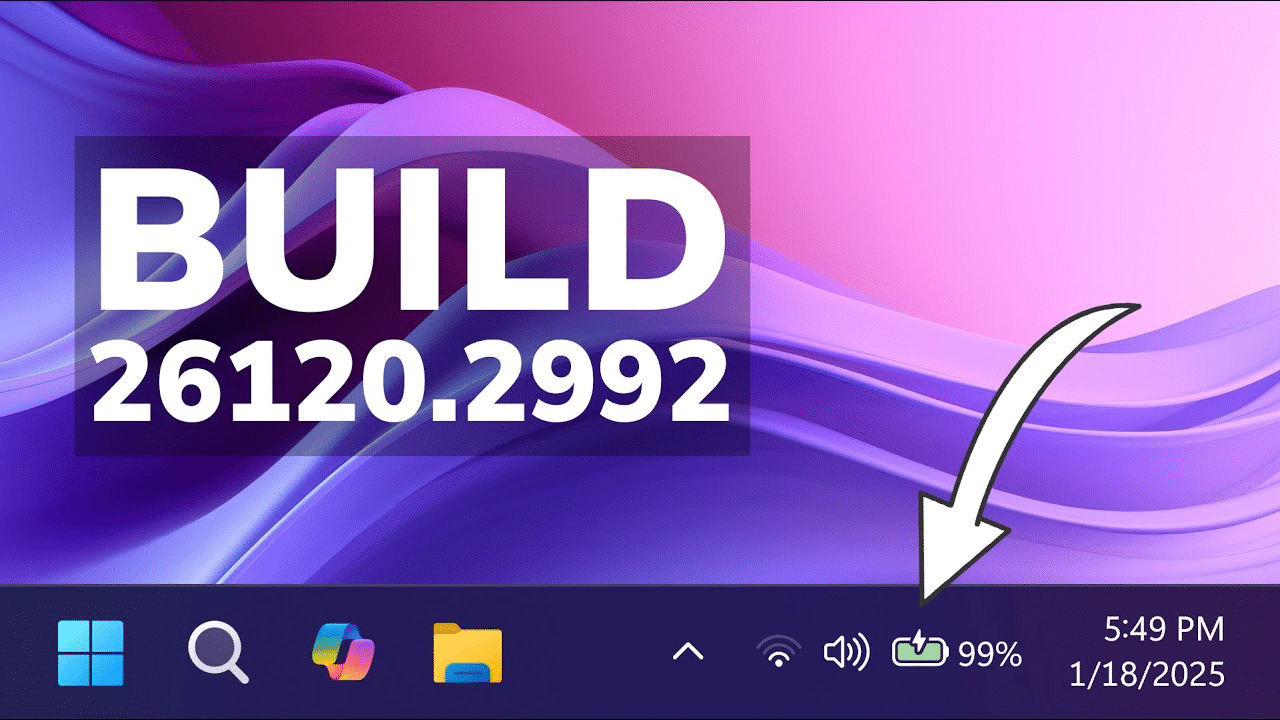هذة التدوينه ظهرت اولاً علي 5 إصلاحات لمشكلة التعرف على الوجوه فى Apple Photos
تعد ميزة التعرف على الوجوه في Apple Photos أداة رائعة لتنظيم الصور، ولكنها قد تواجه بعض المشاكل في بعض الأحيان، إذا كنت تواجه صعوبة في جعل تطبيق الصور يتعرف على وجوه أصدقائك وعائلتك، فلا تقلق! سنقدم لك في هذا المقال 5 حلول عملية وبسيطة لاستكشاف الأخطاء وإصلاحها، مما يتيح لك الاستفادة الكاملة من هذه الميزة القوية.
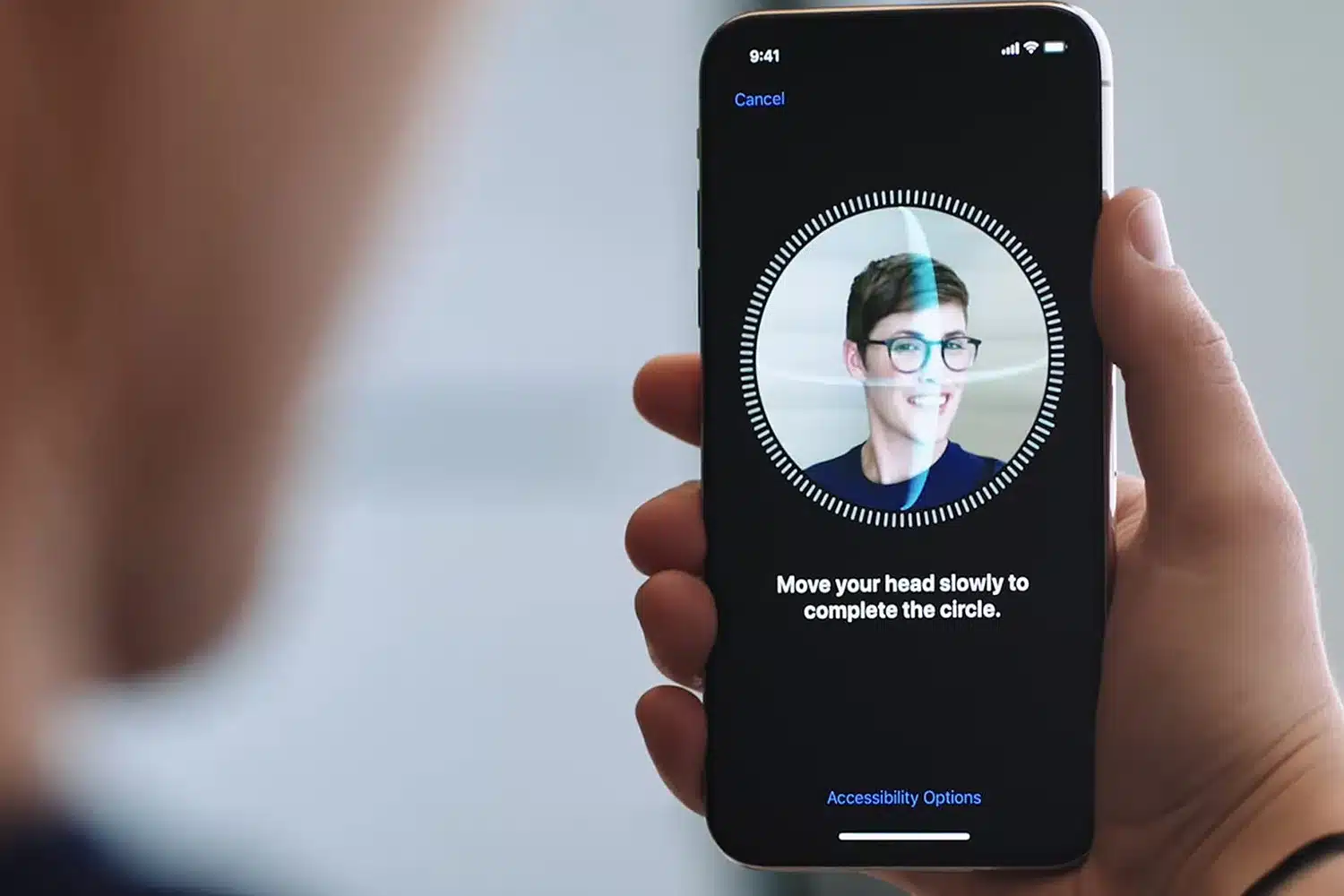
نصائح سريعة لتحسين التعرف على الوجوه في Apple Photos
إليك بعض الحلول السريعة، التى سوف تساعدك فى حل مشكلة عدم التعرف على الوجوه:
- يمكنك محاولة إضافة الوجوه المفقودة في تطبيق Apple Photos يدويًا وتسميتها لمعرفة ما إذا كان ذلك يساعد في تحسين دقة التعرف على الوجوه.
- كما أن إعادة ضبط اقتراحات الأشخاص على جهاز iPhone الخاص بك يمكن أن تساعد أيضًا في حل مشكلات التعرف على الوجوه في تطبيق الصور.
- تأكد من تثبيت أي تحديثات معلقة لإصلاح المشكلات التي يسببها إصدار iOS قديم أو به أخطاء.
إذا لم تجدى الحلو السريعة نفعًا، دعنا نتجه إلى الحول الاكثر تعقيدًا نسبيًا.
قد يهمك ايضًا: استمتع بتجربة Photos App الجديدة في iOS 18 | يتيح لك تخصيص مجموعاتك والعثور على صورك بسرعة وسهولة
الحل الأول: تعطيل إعادة تمكين مزامنة صور iCloud
أحد الأسباب الشائعة لفشل تطبيق Apple Photos في التعرف على الوجوه وتنظيم الصور حسب الوجه هو مشكلات المزامنة مع iCloud، إذا كانت مجرد خلل لمرة واحدة، فيجب أن تكون قادرًا على إصلاحه عن طريق تعطيل ثم إعادة تمكين مزامنة iCloud لتطبيق الصور.
- افتح تطبيق “الإعدادات” “Settings”، واضغط على اسمك في الأعلى، وحدد iCloud من القائمة التالية.


- حدد “الصور” ” Photos” وقم بإيقاف تشغيل زر التبديل بجوار “Sync This iPhone”.


- اضغط على زر رفع مستوى الصوت ثم حرره بسرعة، متبوعًا بالضغط على زر خفض مستوى الصوت

ثم حرره بسرعة، بعد ذلك، اضغط مع الاستمرار على الزر الجانبي حتى يظهر شعار Apple لإجبار جهاز iPhone على إعادة التشغيل.
- بمجرد إعادة تشغيل جهاز iPhone، قم بتشغيل زر “Sync This iPhone” مرة أخرى لـ iCloud Photos.
قم بتوصيل جهاز iPhone الخاص بك بمصدر طاقة وانتظر بعض الوقت، بعد ذلك، تحقق مما إذا كان تطبيق الصور يمكنه التعرف على الوجوه وتنظيم الصور حسب الوجوه.
الحل الثاني: إضافة وجوه في ألبوم الأشخاص
افتراضيًا، يعرض تطبيق Apple Photos على جهاز iPhone الخاص بك عددًا قليلاً فقط من الوجوه في ألبوم الأشخاص، ومع ذلك، يمكنك إضافة الوجوه المفقودة يدويًا في تطبيق Apple Photos عن طريق الانتقال إلى الألبومات “Albums” > “الأشخاص” “People” > “إضافة أشخاص” “Add People”، اختر الوجوه التي تريد تضمينها في ألبوم الأشخاص واضغط على إضافة.
الحل الثالث: تسمية الوجوه يدويًا
على الرغم من أن تطبيق Apple Photos يقوم بعمل ممتاز في العثور على الوجوه واقتراح أسماء من جهات الاتصال الخاصة بك، إلا أنه قد لا يعمل بشكل مثالي لجميع الصور. لحسن الحظ، من السهل إضافة أفراد إلى ألبوم الأشخاص يدويًا من خلال هذه الخطوات:
- قم بتشغيل تطبيق الصور وافتح صورة للشخص الذي تريد إضافة وجهه، ثم اضغط على “رمز المعلومات” “info icon” في الأسفل.
- اضغط على الصورة المصغرة لوجه الشخص على اليسار وحدد “تسمية هذا الشخص” “Name This Person”.
- أدخل الاسم واضغط على التالي. ثم اضغط على تم.
يمكنك تكرار الخطوات المذكورة أعلاه لإضافة المزيد من الوجوه إلى ألبوم الأشخاص إذا كنت تريد ذلك.
الحل الرابع: تحسين تحديد الهوية يدويًا
يعد تحرير ألبوم الأشخاص يدويًا في تطبيق الصور طريقة رائعة أخرى لإصلاح هذه الأخطاء والتأكد من تنظيم صورك بدقة.
- افتح تطبيق الصور وانتقل إلى علامة التبويب “الألبومات” “Albums”.
- انتقل إلى ألبوم “الأشخاص” “People”، ثم حدد وجه الشخص لتحرير صوره الموسومة.
- اضغط على تحديد في الزاوية العلوية اليمنى ثم حدد “إظهار الوجوه” “Show Faces”.
- حدد جميع الصور الموسومة بشكل غير صحيح، واضغط على رمز النقاط الثلاث في الزاوية اليمنى السفلية، وحدد “هذا ليس [الاسم]” “This Are Not [Name]”.
وبالمثل، إذا أنشأ تطبيق الصور ألبومين مختلفين لنفس الشخص، فيمكنك دمجهما “Merge”، للقيام بذلك، اضغط على تحديد في الزاوية العلوية اليمنى واختر الألبومات التي تريد دمجها، حدد دمج في الأسفل واضغط على نعم للتأكيد.
الحل الخامس: إعادة ضبط اقتراحات الأشخاص على iPhone
إذا كان تطبيق Apple Photos لا يزال لا يتعرف على الوجوه، فليس لديك خيار سوى إعادة ضبط اقتراحات الأشخاص على جهاز iPhone الخاص بك والبدء من جديد، فيما يلي خطوات القيام بذلك:
- افتح تطبيق “الإعدادات” “Settings” وانتقل لأسفل للضغط على الصور.
- انتقل لأسفل للضغط على “إعادة ضبط اقتراحات الأشخاص والحيوانات الأليفة” “Reset People & Pets Suggestions” وحدد إعادة تعيين “Reset” للتأكيد.
انتظر حتى ينتهي تطبيق الصور من مسح الوجوه وتنظيمها، بعد ذلك، يجب ألا تواجه أي مشكلات في هذه الميزة
فى الختام، مع تطور تقنيات التعرف على الوجوه يومًا بعد يوم، نتوقع أن تصبح هذه الميزة أكثر دقة وفعالية في المستقبل. تأكد من تحديث نظام iOS باستمرار للاستفادة من أحدث التحسينات في Apple Photos وغيرها من التطبيقات.
هذة التدوينه ظهرت اولاً علي 5 إصلاحات لمشكلة التعرف على الوجوه فى Apple Photos
Source: View source